win11系统怎么添加XPS查看器
2023-09-12 08:15:01
最近有位win11系统用户在使用电脑的时候,想要添加XPS查看器,但是却不知道应该怎么操作,为此非常苦恼,那么win11系统怎么添加XPS查看器呢?今天u启动u盘启动盘制作工具为大家分享win11系统添加XPS查看器的操作教程。
添加XPS查看器操作方法:
1、在【设置】中,依次点【应用】-【可选功能】。如图所示:
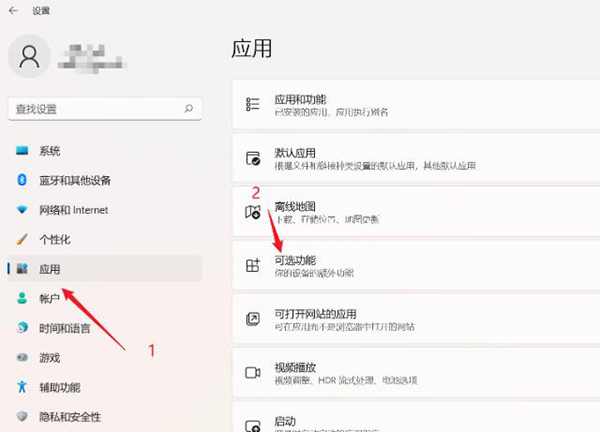
2、在【可选功能】中点【查看功能】。如图所示:
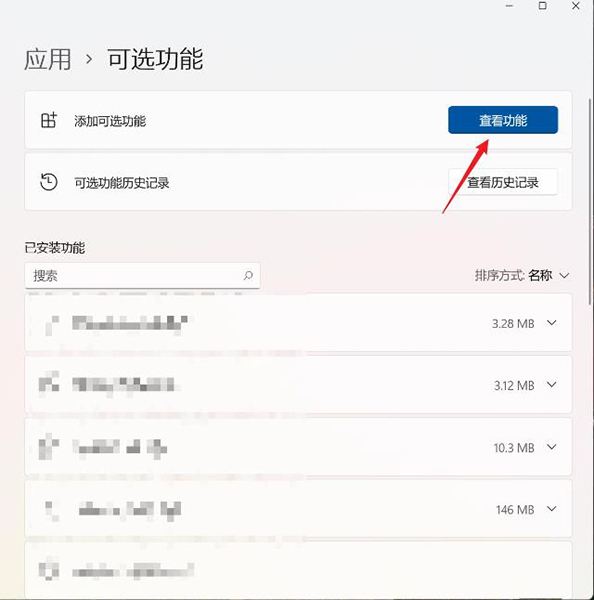
3、勾选【xps查看器】,点【下一步】。如图所示:
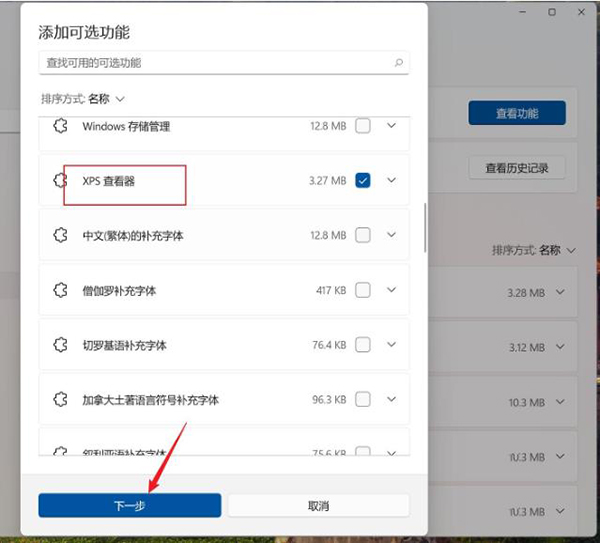
4、在新界面点【安装】即可。如图所示:

关于win11系统添加XPS查看器的操作教程就为用户们详细分享到这里了,如果用户们使用电脑的时候想要添加XPS查看器,可以参考以上方法步骤进行操作哦,希望本篇教程对大家有所帮助,更多精彩教程请关注u启动官方网站。
本文由U启动编辑发表。转载此文章须经U启动同意,并请附上出处(U启动)及本页链接。
原文链接:http://upan.9meijia.com/wtjd/16170.html
原文链接:http://upan.9meijia.com/wtjd/16170.html
松下 CF-20笔记本使用u启动u盘一键安装win7系统教
松下 CF-20笔记本搭载了英特尔酷睿m5系列处理器以及发烧级核芯显卡,今天为大家分享松下 CF-20笔记本...
- [2023-09-12]壹号本ONEMIX 3s喵星限量版笔记本重装win10系统教程
- [2023-09-12]联想昭阳N4620Z笔记本怎么进入bios设置u盘启动
- [2023-09-11]msi微星冲锋坦克 Pro GP76 2022笔记本如何通过bios设
- [2023-09-11]VAIO SX14 2022笔记本安装win7系统教程
- [2023-09-11]msi微星冲锋坦克2 Pro GP66笔记本重装win11系统教程
- [2023-09-10]联想扬天V15 十代酷睿笔记本怎么通过bios设置u盘
- [2023-09-10]外星人M15 R5 锐龙版笔记本如何进入bios设置u盘启
U盘工具下载推荐
更多>>-
 万能u盘启动盘制作工具
[2023-02-27]
万能u盘启动盘制作工具
[2023-02-27]
-
 windows系统安装工具
[2022-09-01]
windows系统安装工具
[2022-09-01]
-
 纯净版u盘启动盘制作工具
[2022-09-01]
纯净版u盘启动盘制作工具
[2022-09-01]
-
 win7系统重装软件
[2022-04-27]
win7系统重装软件
[2022-04-27]
Copyright © 2010-2016 upan.9meijia.com u启动 版权所有 京ICP备14010074号-20 意见建议:service@upan.9meijia.com
 松下 CF-20笔记本使用u启动u盘一键
松下 CF-20笔记本使用u启动u盘一键
 惠普 SPECTRE X360 13-AW笔记本如何通
惠普 SPECTRE X360 13-AW笔记本如何通
 win7pe启动盘制作软件
win7pe启动盘制作软件
 u启动win 8pe系统维护工具箱_6.3免费
u启动win 8pe系统维护工具箱_6.3免费
 联想昭阳N4620Z笔记本怎么进入bi
联想昭阳N4620Z笔记本怎么进入bi
 联想昭阳 K4e 11代酷睿版笔记本安
联想昭阳 K4e 11代酷睿版笔记本安
 win10怎么安装视频教学
win10怎么安装视频教学
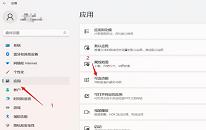 win11系统怎么添加XPS查看器
win11系统怎么添加XPS查看器
 win11系统怎么查看显卡信息
win11系统怎么查看显卡信息

 联想win8改win7bios设置方法
联想win8改win7bios设置方法
 技嘉uefi bios如何设置ahci模式
技嘉uefi bios如何设置ahci模式
 惠普电脑uefi不识别u盘怎么办
惠普电脑uefi不识别u盘怎么办
 win8改win7如何设置bios
win8改win7如何设置bios
 bios没有usb启动项如何是好
bios没有usb启动项如何是好
 详析bios设置显存操作过程
详析bios设置显存操作过程
 修改bios让电脑待机不死机
修改bios让电脑待机不死机